
Всички страхотно! В това ръководство, аз ще ви разкажа за това как да инсталирате графики модификация SweetFX / Reshade примера на Euro Truck Simulator 2 и американски камион. Внимание: при разреза ще бъде много снимки.
За да започнете да се определи къде да получите всичко, което ви трябва. Има много източници, от където можете да изтеглите завърши монтажа и настройки, но ако искате да създадете настройка от нулата, според вашите предпочитания, ще имате малко пот. Работа, съответно, ще бъде с камион симулатора на американската.
Основна настройка SweetFX 2.0 / Reshade
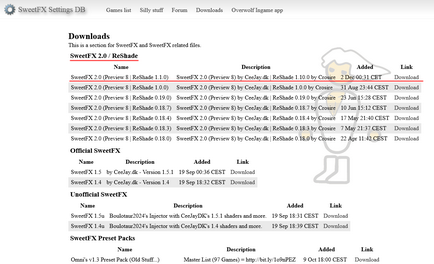
Има и настройки, които се разпространяват от самите потребители, но по този въпрос по-долу. Отидете на линка и да изтеглите най-новата версия на SweetFX 2.0 / Reshade. След това разархивирайте сваления архив и да е удобно място и стартирайте Setup.exe Reshade
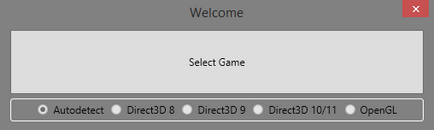
В прозореца, който се показва, изберете «Избор на игра» и да намерите .exe файла на играта. Можете да генерира грешка «Auto-откриване провали. Моля, изберете », а след това на дъното изберете Direct3D, 9. Програмата автоматично ще копира необходимите файлове в папката на играта. След това стартирате играта. Ако сте в горния ляв ъгъл има различни надписи в бяло, а след това всичко е наред и можете да започнете да персонализирате ефекти. Ако на етикета не се появи, моля, проверете коя версия на играта, която работи. Например, ако инсталирате SweetFX при изобразяване на OpenGL, а след това играта се изпълнява на DirectX11 просто не започне инжектора.
Инсталирайте готовите настройки
На тази страница има готови настройки за повечето от почти всички игри. От лявата страна на лентата за търсене на името на опитвайки се да ни закара до желаната игра и натиснете Enter.
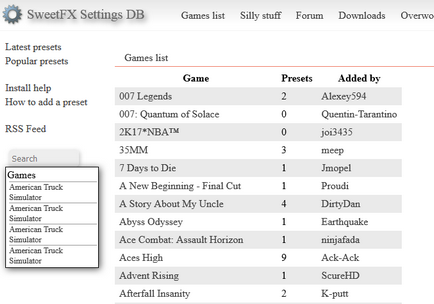
Отворете всяка страница. Изберете предварително зададена стойност, например, взех първото свободно.

След това кликнете върху «Изтегли Preset" и изтеглите .txt файл.
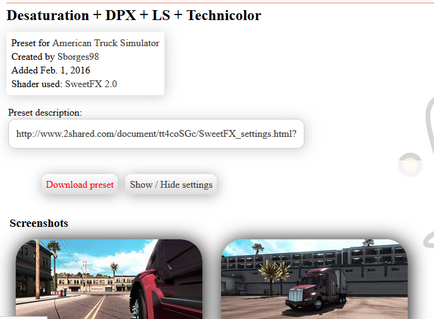
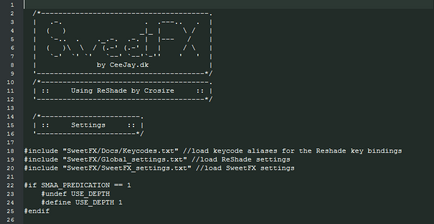
В раздел 20 Настройки намерят низ. Това е посочено стандартен предварително зададен файл. Ние го редактирате според името на нашия мен предварително зададено то изглежда така:
#include «SweetFX / SweetFX_Settings_American камиони Simulator_Desaturation + DPX + LS + Technicolor.txt» настройки // натоварване SweetFX
В бъдеще, ако искате да промените стандартната, тя ще бъде достатъчно, по същия начин, за да промените пътя до файла. Започнете играта и готово! Всичко работи!
Монтаж чрез SweetFX Конфигуратор
Както споменах по-рано, това ръководство не се отразява на процеса на създаване на своя конфигурационен файл от нулата, но аз ще споделя информация за това как можете да опростите въпроса.
Има два начина за създаване на конфигурация. Първо (известен още като най-очевидната, но и най-трудно) включва редактиране на съдържанието на файла подложка SweetFX_settings.txt а. Но този метод не ни интересува, така че аз отивам на втория начин.
Разопаковайте сваления архив на удобно място за вас и започва да тече от SweetFX_config.exe папка.
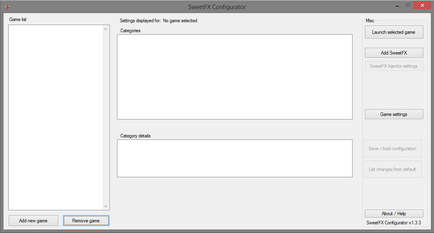
Долен ляв клик върху «Добавяне на нов игра» и да намерят играта на Търсейки-Schnick, а след това в горната лява част, изберете елемента «American Truck Simulator не е активен». След това, в горния десен ъгъл, изберете «Добавяне SweetFX», надпис променена на «Активни (v13)» в разделите «Категории» и «Категория подробности» се появи по-рано недостъпни меню.
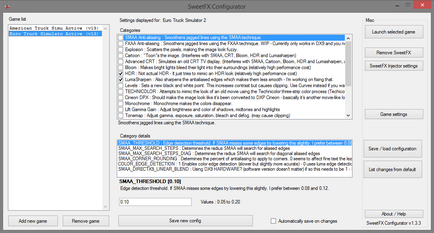
Как да се промени ефектите го разбера. Основното нещо да направите, е да се сложи отметка в «автоматично се запишете на промени», за да запази резултатите от работата си автоматично. В «Настройки на игрите» Можете да промените пътя до Търсейки-Schnick играе и да зададете параметрите за начало, а в «SweetFX инжектор настройки» променя SweetFX ключ за активиране в играта, ключът към запазването на екрани и др. При активиране на инжектора по този начин на конзолата, когато започнете играта по подразбиране не е активен (т.е. тези, за една и съща бяла линия, когато започнете играта). За съжаление има едно нещо: на 64-битовите версии на ЗУТ и ETS2 неизвестни причини за мен това не работи, без да танцува с дайре. (Може би това в библиотеките d3d9, но защо се притеснява, ако има по-добър начин?)
Инсталиране SweetFX чрез посредник
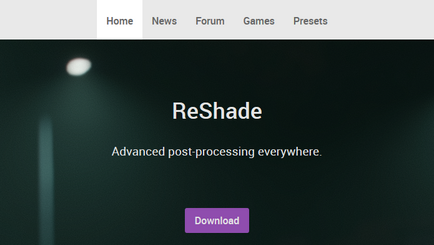
По подобен начин, за да разопаковате архива и стартирате Mediator.exe файл.
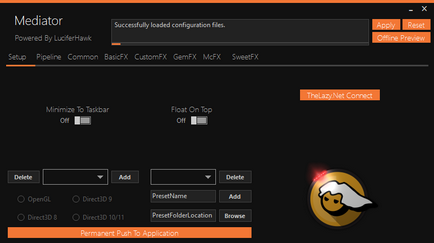
Ние се процедира, както следва:
- Натиснете долния ляв ъгъл «Добави», да намерите .exe файла на играта (в този случай, American Truck Simulator), след натискане на същото място бутона «Confirm»
- След кратко зареждане, точно в дясно, в раздела «PresetName», щракнете върху бутона «Добави»
- Надолу, натиснете "постоянно натискане на приложение»
- В края на краищата манипулации изберете раздела «тръбопровод» в горната част и като кликнете върху квадратчетата, маркирайте желаните ефекти, когато щракнете върху името на прозореца на действие ще отвори настройките му.
- След като всичко е конфигурирано, кликнете в горния край на «Прилагане» и след това кликнете върху раздела в основната "постоянно натискане на приложение».
Когато приключите с всички манипулации стартирате играта и да проверят работата на инжектора. Ако видите заветната бялата линия в горната част, а след инсталацията е била успешна.
Ключови проблеми и въпроси
- При стартиране на конзолата на играта не се показва в горния / червени букви се появи в конзолата / SweetFX не работи изобщо - такъв проблем може да бъде решен чрез премахване на всички SweetFX и pereustanovskoy onnogo файлове. Необходимо е също така да се провери как да стартирате приложението за малко. На 32-битови приложения, работещи SweetFX всеки метод, описан по-горе, но за 64-битова използват първия и третия метод е по-добре. Червени букви на конзолата може да означава, че се опитвате да инсталирате нова версия SweetFX над предишната. Проблемът се решава чрез метода, споменати по-горе.
- МИГ / замръзва / артефакти, и след прилагането SweetFX - си струва да пробвате всички включени ефекти. Най-ненаситните от тях: изглаждане SMAA / FXAA, хроматичната аберация, Ambient захапването, дълбочина на рязкост (около всички настройки и CustomFX GemFX в Mediator). Във всеки случай, проверете всички ефекти върху една и включване / изключване на тях, само когато е необходимо.
Сподели:
Свързани статии
